メイクアップ動画に文字をうまく入れる方法
動画を撮影してから、編集ソフトでいろいろなエフェクトを利用して動画としての完成度を上げてから視聴者に駆りやすいものに仕上げることが出来するのが、動画編集ソフトです。いろいろなジャンルの動画がありますが、動画だけでも十分伝わるジャンルもありますが、解説を入れることで、より動画が何を表現しようとしているのかや、動画で映像として流しているものが何を意味しているのかを、表現するのにエフェクトを利用することが出来るのではないでしょうか。
出来るだけ動画だけで表現が出来て視聴者に伝わればいいのですが、思いもよらないジャンルもあります。エフェクトを使ったほうがいいジャンルの動画の中には、ビューティー系のメイクアップ動画でも同じことが言えます。
メイクアップ動画は、淡々とYouTuber動画メイクを行っている姿を、動画で撮影してそのやり方を見て学ぶものですが、動画を見るだけでは、わかりにくい点がいくつかあります。それが、メイクアップで使っているメイク用品がなんなのかや、今から何をやろうとしているところなど、ちょっとした説明があれば、メイクアップ動画もよりわかりやすくて、動画を見ながら再現したいと思っている人が、自分のメイクアップでも利用することが出来ます。
「Wondershare Filmora」及びビューティーエフェクトを紹介する
動画編集ソフトに「Filmora」を使うことで、既存のエフェクトや別途エフェクトセンタFilmstockーのエフェクトをダウンロードしてから利用することが出来ます。Filmstockにはビューティー - レトロパックが用意されていてそのエフェクトを利用することでメイクアップ動画もよりわかりやすくきれいな動画へと変身させることが出来ます。
「Filmora」では、ビューティー動画用に用意されたエフェクトがありまして、「Filmora」利用者であれば、購入してダウンロードできて、そのまま「Filmora」内に導入することが出来ます。
「Filmora」の特徴として、単なる動画編集ソフトではなく、必要なプラグインを別途用意していて、ジャンルごとにエフェクトをダウンロードして「Filmora」内で編集用として使うことが出来ます。その中の1つで、ビューティー系動画にもエフェクトが用意されていて、ビューティー - レトロパックとして、テキスト・オーバレイ・エレメントなど多数のエフェクトがあります。編集ソフト内のテキスト編集で、メイクアップの説明文を入れるだけでも役に立ちますが、ビューティーコレクションを使うことで、メイクアップ専用のテキストなども利用できて、より動画にあったエフェクトを挿入することが出来ます。
ビューティーエフェクトを使用してメイクアップ動画に文字をうまく入れる方法
「Filmora」で文字を動画に入れてみます
ステップ1:「Filmora」内にエフェクトセンター化ら導入したビューティーコレクションを使ってから、動画内にテキストを入れるには、まずは「Filmora」エフェクトセンタよりビューティーコレクションを購入してダウンロードします。そうすると、自動的にダウンロード後には「Filmora」を起動して、そのままエフェクトが使える状態で挿入されていてメニューに表示されます。
ステップ2:ここから、編集したい動画を読み込んで、タイムラインへ挿入します。あとは動画でテキスト説明を入れたい場所まで移動して、メニューの「テキスト」をマウスでクリックすると挿入できるテキストとそのメニューが表示されます。左側に表示されたテキストの中に、今回導入したビューティーコレクションの中のテキストから1つ選んでからタイムラインへ挿入します。タイトルは31本の中から選べるので、数は十分にそろっています。
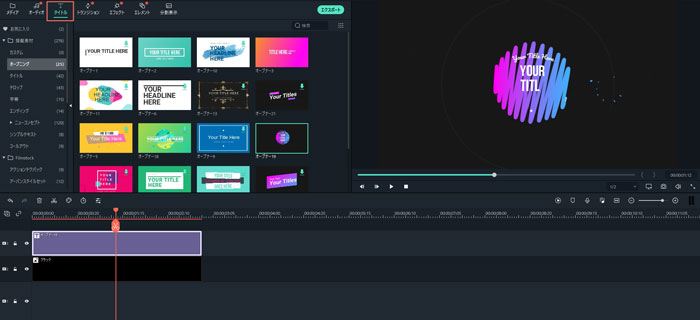
ステップ3:タイムライン上に表示されているテキストをダブルクリックすると、画面上部に編集用のテキスト画面と基本設定画面が表示されるので、そこで、文字内容を変更して、文字などの高度設定をしたい場合は、基本設定画面の右下に表示されている「高度な編集」をマウスでクリックすることで高度編集画面が表時されます。テキストに影をつけたり文字の種類を選んだり、ぼかしを入れたり出来ます。自由に設定できて、完成すると、画面右下の「OK」をマウスでクリックすれば編集完了となります。
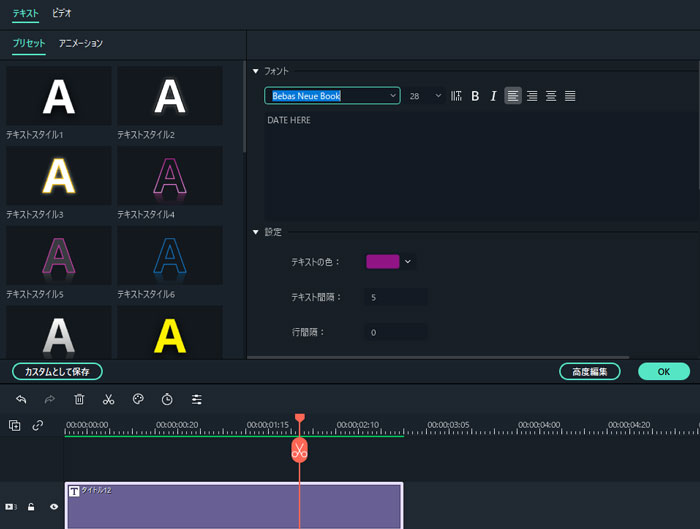
これで、編集が完了して後は再生をしてから確認してよければ、そのまま保存すれば完成です。
詳しい「Filmora 」操作デモ
サポート
製品に関するご意見・ご質問・ご要望はお気軽に こちらまでお問い合わせください。 >>




役に立ちましたか?コメントしましょう!